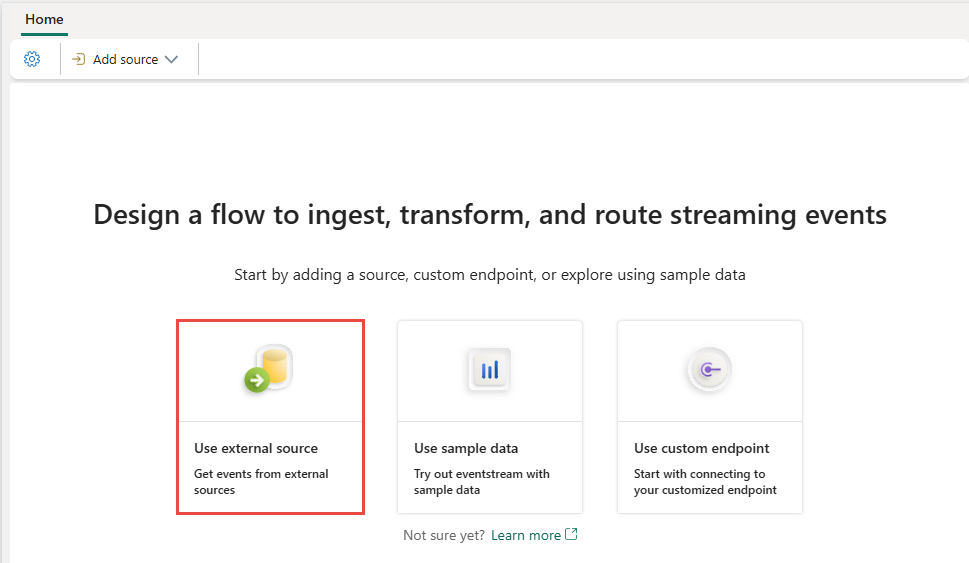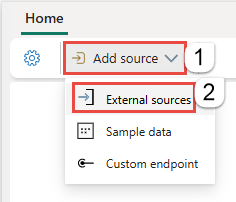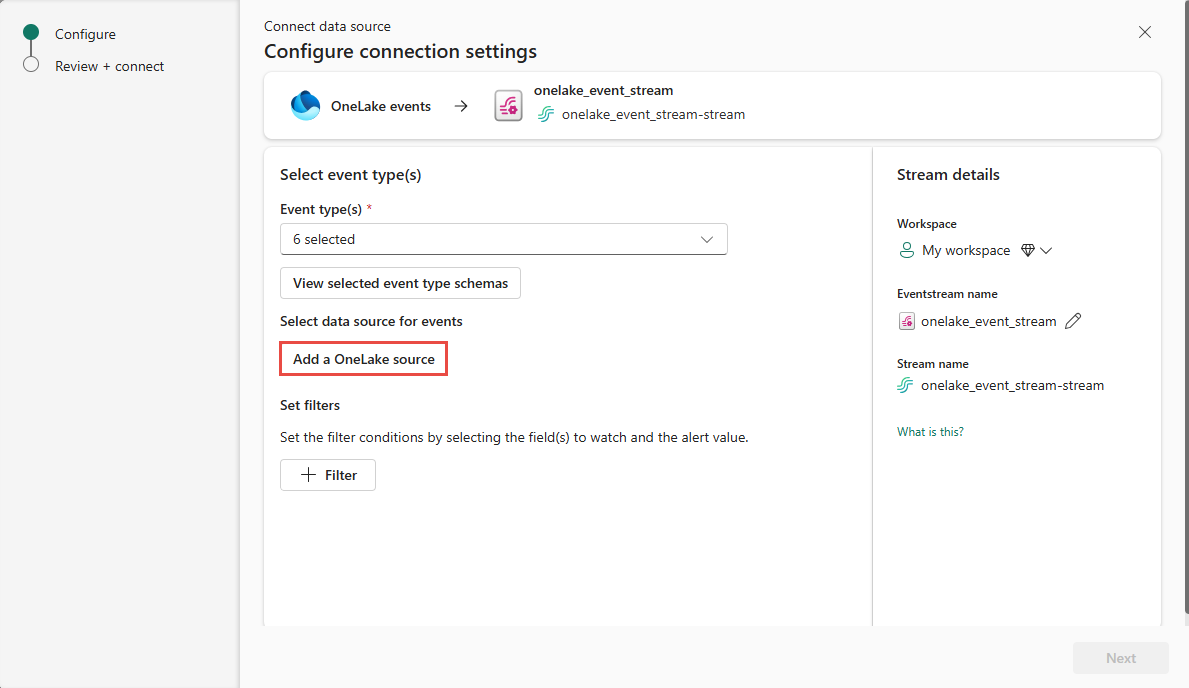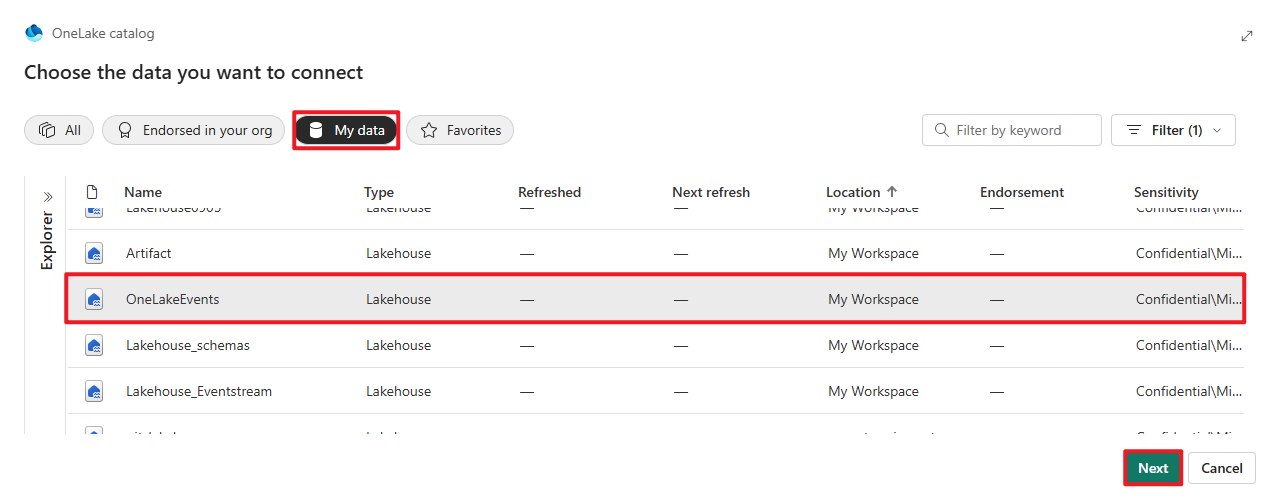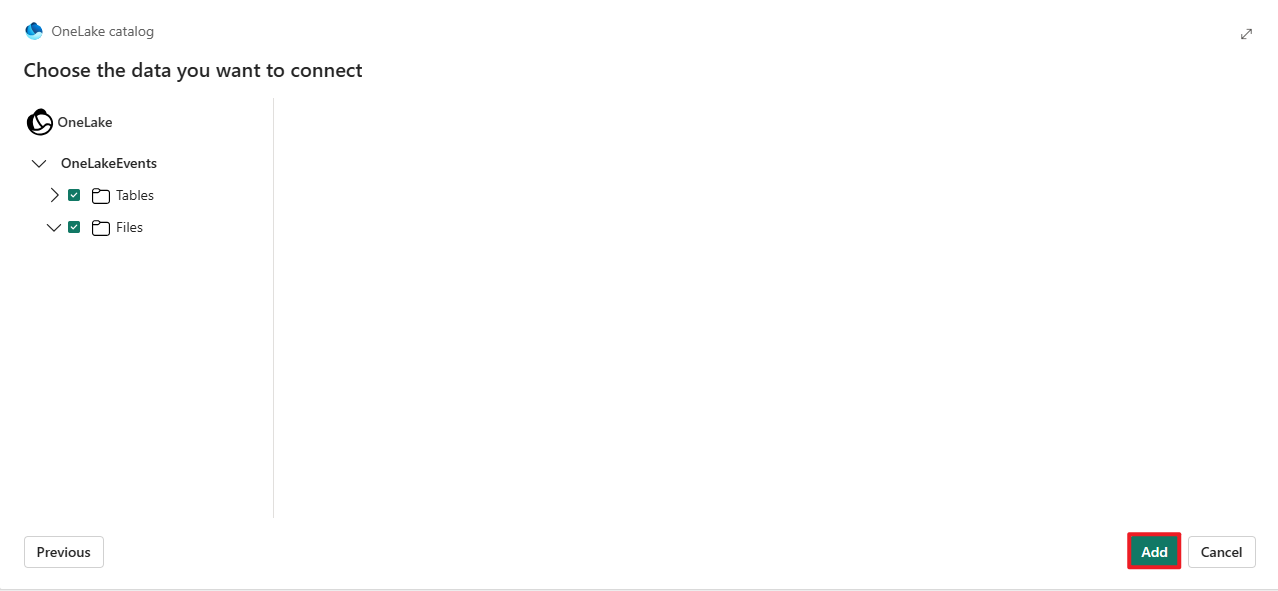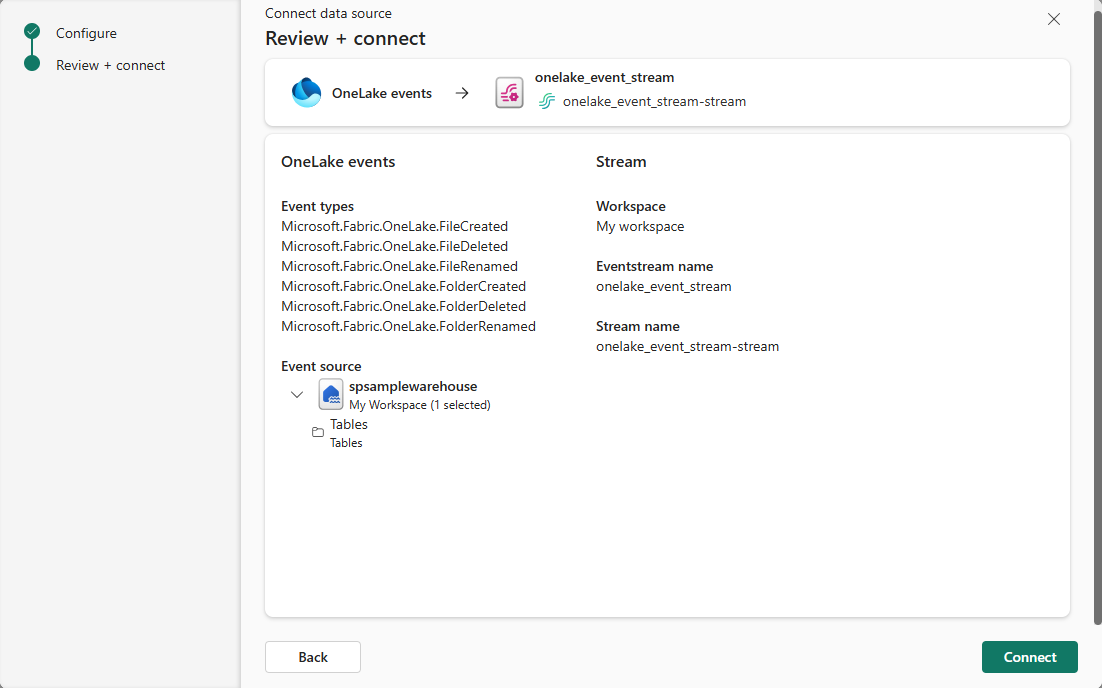Føj Fabric OneLake-hændelser til en hændelsesstream (prøveversion)
I denne artikel kan du se, hvordan du føjer Fabric OneLake-hændelseskilden til en hændelsesstream.
Seddel
Forbrug af Fabric- og Azure-hændelser via Eventstream eller Fabric Activator understøttes ikke, hvis kapacitetsområdet for Eventstream eller Activator er i følgende områder: Det vestlige Indien, Det centrale Israel, Det centrale Korea, Qatar Central, Singapore, Det centrale Spanien, Det centrale Spanien, Det sydøstlige Brasilien, det centrale USA, det sydcentrale USA, det vestlige USA 2, det vestlige USA 3.
Med OneLake-hændelser kan du abonnere på ændringer i filer og mapper i OneLake og derefter reagere på disse ændringer i realtid. Med Fabric-hændelsesstrømme kan du fange disse OneLake-begivenheder, transformere dem og dirigere dem til forskellige destinationer i Fabric for at få yderligere analyse. Denne problemfrie integration af OneLake-hændelser i Fabric-hændelsesstrømme giver dig større fleksibilitet til at overvåge og analysere aktiviteter i din OneLake.
Hændelsestyper
Her er de understøttede OneLake-hændelser:
| Navn på hændelsestype | Beskrivelse |
|---|---|
| Microsoft.Fabric.OneLake.FileCreated | Udløses, når en fil oprettes eller erstattes i OneLake. |
| Microsoft. Fabric.OneLake.FileDeleted | Udløses, når en fil slettes i OneLake. |
| Microsoft. Fabric.OneLake.FileRenamed | Udløses, når en fil omdøbes i OneLake. |
| Microsoft.Fabric.OneLake.FolderCreated | Opstår, når der oprettes en mappe i OneLake. |
| Microsoft. Fabric.OneLake.FolderDeleted | Udløses, når en mappe slettes i OneLake. |
| Microsoft. Fabric.OneLake.FolderRenamed | Udløses, når en mappe omdøbes i OneLake. |
Forudsætninger
- Få adgang til et arbejdsområde i Fabric-kapacitetslicenstilstand (eller) prøvelicenstilstand med bidragydertilladelser eller nyere tilladelser.
- Opret en eventstream-, hvis du ikke allerede har en hændelsesstream.
Tilføj Fabric OneLake-hændelser som kilde
Hvis du endnu ikke har føjet nogen kilde til din eventstream, skal du vælge Brug ekstern kilde felt.
Hvis du føjer kilden til en hændelsesstream, der allerede er publiceret, skal du skifte til Tilstanden Rediger, vælge Tilføj kilde på båndet og derefter vælge Eksterne kilder.
På siden Vælg en datakilde skal du søge efter og vælge Opret forbindelse på feltet OneLake-hændelser.
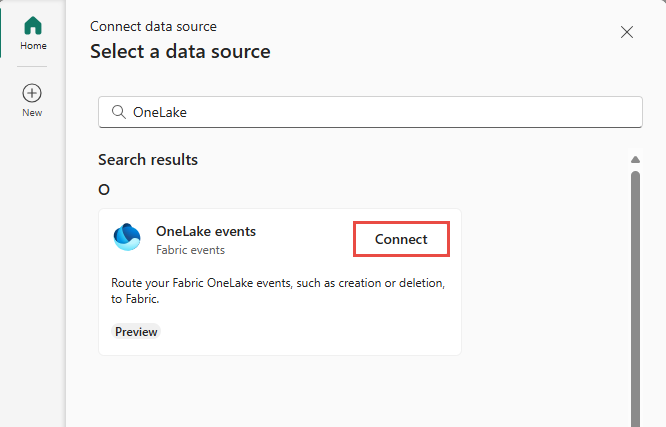
Konfigurer og opret forbindelse til Fabric OneLake-hændelser
På siden Opret forbindelse skal du for hændelsestypervælge de hændelsestyper, du vil overvåge.
Dette trin er valgfrit. Hvis du vil se skemaerne for hændelsestyper, skal du vælge Få vist valgte hændelsestypeskemaer. Hvis du vælger den, skal du gennemse skemaer for hændelserne og derefter navigere tilbage til forrige side ved at vælge pil tilbage øverst.
Vælg Tilføj en OneLake-kilde under Vælg datakilde for hændelser.
På Vælg de data, du vil oprette forbindelse til side:
Få vist alle tilgængelige datakilder eller kun dine datakilder (Mine data) eller dine foretrukne datakilder ved hjælp af kategoriknapperne øverst. Du kan bruge tekstfeltet Filtrer efter nøgleord til at søge efter en bestemt kilde. Du kan også bruge knappen Filter til at filtrere på baggrund af ressourcens type (KQL Database, Lakehouse, SQL Database, Warehouse). I følgende eksempel bruges indstillingen Mine data.
Vælg datakilden på listen.
Vælg Næste nederst på siden.
Vælg alle tabeller eller en bestemt tabel, du er interesseret i, og vælg derefter Tilføj.
På siden Konfigurer forbindelsesindstillinger kan du tilføje filtre for at angive filterbetingelserne ved at vælge felter, der skal vises, og beskedværdien. Sådan tilføjer du et filter:
Vælg derefter Næste nederst på siden.
På siden Gennemse + opret forbindelse skal du gennemse indstillinger og vælge Tilføj.
Seddel
Det maksimale antal kilder og destinationer for én hændelsesstream er 11.
Vis opdateret hændelsesstream
Når forbindelsen er oprettet, kan du se, at Fabric OneLake-hændelseskilden føjes til din hændelsesstream i redigeringstilstand. Vælg Publicer for at publicere hændelsesstreamen og registrere OneLake-hændelserne.
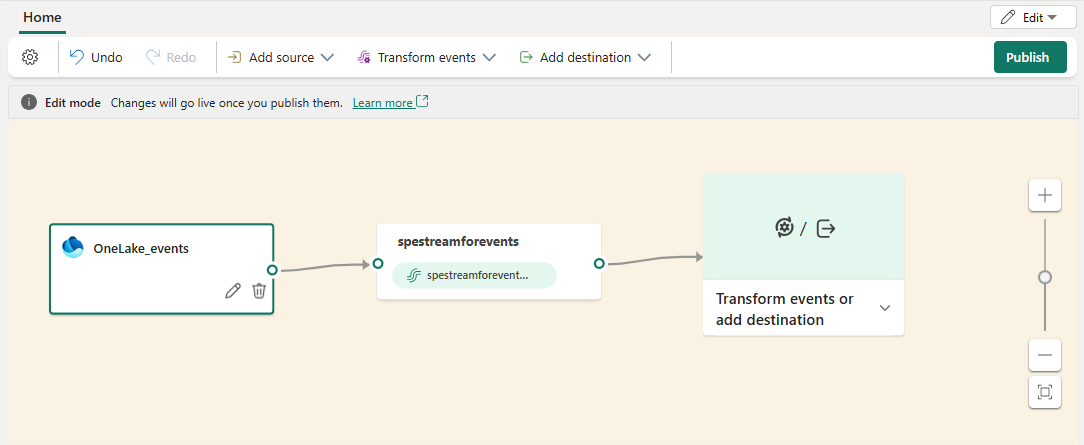
Seddel
Før du fortsætter med hændelsestransformation eller -routing, skal du sikre dig, at OneLake-hændelser er blevet udløst og sendt til hændelsesstrømmen.
Hvis du vil transformere Fabric OneLake-hændelserne, skal du åbne eventstreamen og vælge Rediger på værktøjslinjen for at gå Redigeringstilstand. Derefter kan du tilføje handlinger for at transformere Fabric OneLake-hændelserne eller dirigere dem til en destination, f.eks. Lakehouse.
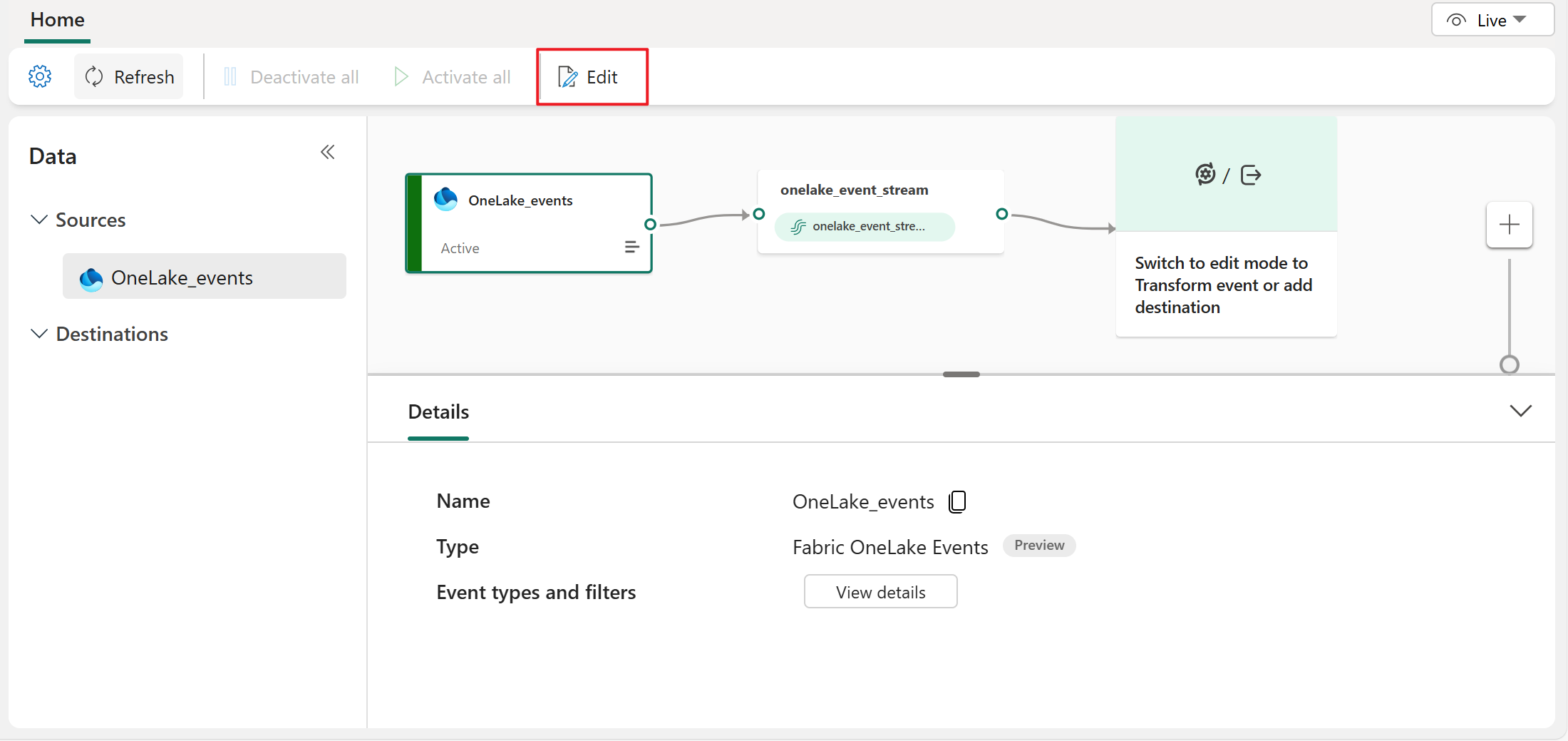
Kendte begrænsninger
- Fejlmeddelelser er i øjeblikket ikke tilgængelige, når der opstår en fejl på kilder med diskrete hændelser.
- Funktionen Dataeksempel er i øjeblikket ikke tilgængelig for diskrete hændelseskilder.